Можно ли заменить процессор на ноутбуке: на более мощный?
Приветствую вас, постоянных читателей моего блога! Сегодня редкий человек не пользуется стационарным компьютером или ноутбуком, причем вторые уверенно теснят первый вариант. Причины очевидны – компактные размеры, что позволяет их носить и работать не дома. Второй момент популярности мобильных девайсов – их мощность уже давно перестала уступать стационарному ПК, хотя два три года назад разница была. Единственный нюанс способный остановить пользователя при выборе устройства – можно ли заменить процессор на ноутбуке на более мощный. Апгрейд системы ноутбука вполне реален, но обычно это касается жесткого диска или оперативной памяти. Далеко не все пользователи решатся менять центральный чип и это не случайность. В чем заключается сложность, поговорим дальше, но забегая наперед – да, замена ЦП возможна. Существует два варианта развития событий – сложный и простой. Разберем оба случая подробно.
Зачем менять процессор
Перед тем как заменить процессор на ноутбуке на более мощный следует понять, в какой ситуации это следует делать. Развитие компьютерной техники идет быстрыми темпами, устройства, купленные несколько лет назад, могут оказаться далеко неэффективными уже через полтора года, а то и раньше. Конечно, любой пользователь хочет, чтобы купленная техника работала долго. Проблема цифровых устройств в том, что они стареют быстрее, чем выходят из строя. Ноутбук может работать 5 и больше лет, но большую часть задач он просто не сможет решить. В таких ситуациях владельцы мобильных устройств начинают думать об апгрейде. Стоит понимать, что замена комплектующих на вариант мощнее – это дешевле, чем покупка нового устройства. Второй вариант – продать старый рабочий ноутбук и купить новый с доплатой. Вторичный рынок цифровой техники не самый популярный и порой выгодно продать не старое устройство достаточно тяжело. Одна из причин замены комплектующих и в частности ЦП – желание увеличить быстродействие системы и в целом сделать ноутбук мощнее. Фактически нужно понимать, что серьезной производительности добиться просто заменой процессора достаточно сложно.


Дело в том, что центральный чип, хоть и является сердцем или мозгом ноутбука, не может работать отдельно от материнской платы, а она влияет на то, какой ЦП можно установить в ноутбук. Другими словами, при существующей материнской плате выбор совместимых процессоров весьма невелик, и найти на старый ноутбук мощный процессор достаточно сложно. В целом модернизация чипа принесет незначительный прирост, но далеко не в таких масштабах, чтобы старый ноутбук начал запускать новые игры. Устройство просто станет работать быстрее и стабильнее. Не будет лишним добавить оперативную память и установить более быстрый жесткий диск. В частности, подойдет SSD, хотя бы под установку операционной системы или новая память от компании Intel – Optane, она увеличивает в несколько раз производительность обычного жесткого диска. В отдельных случаях оперативная память и более быстрый жесткий диск покажут лучший результат по приросту мощности, чем замена ЦП. Этот нюанс следует учесть и подумать, что выгоднее – купить планку оперативной памяти и SSD, чтобы и дальше работать на ноуте без тормозов и лагов или искать совместимый процессор (еще не факт, что реально купить не подержанный вариант). Очевидно, что целесообразно установить мощный процессор в том случае, если старый в принципе перестал работать, вследствие скачка напряжения или из-за механического повреждения. Кстати, если новый ЦП купить не получается, но есть возможность покупки подержанного варианта, то покупка Intel — безопасный вариант. Он либо работает, либо нет. Бракованных чипов у бренда нет.
В каком случае поменять процессор можно
Выше я ответил на вопрос можно ли поменять процессор, но упомянул, что развитие событий может быть сложным и легким. В первом случае процессор вшит в материнскую плату, то есть физически припаян. Соответственно для его замены потребуется его выпаивать, а затем впаивать новый. Процедура не тривиальная и далеко не каждый пользователь сможет сам с ней справиться. В таком случае я рекомендую не менять процессор, если он исправен и попробовать увеличить быстродействие способами, озвученными выше – добавить оперативную память, заменить жесткий диск.
Второй возможный вариант – процессор не припаян. В таком случае заменить его легко, достаточно разобрать ноутбук и просто поставить новый ЦП. Как поменять его, более подробно читайте ниже. А пока выясним – как узнать, процессор впаян или нет. Первый вариант – разобрать ноутбук и посмотреть (очевидно, что способ не самый простой). Второй совет – поискать техническую документацию на ноутбук (тоже не всегда реально). Третий способ – поискать ответ на форумах. Здесь стоит заметить, что даже внутри одной модели все может отличаться. Я сталкивался с ситуацией, когда в обзоре разбирают конкретный ноутбук и показывают определенную конфигурацию системы, а в жизни такая же модель может отличаться железом, например, вместо двух планок оперативной памяти будет стоять одна. Иными словами, слепо верить обзорам не стоит. Бывает так, что там обманывают, но делают это не со зла, а по причине того, что производители не собирают модель в одной конкретной конфигурации.


Самый надежный способ – установить программу CPU-Z, которая занимает пару мегабайт, и просканировать ей ноутбук. В поле с названием процессора пометка PGA говорит о том, что он сокетный и может быть заменен. BGA – чип впаян. Замена возможна, но будет сопряжена со сложностями.
Если говорить о производителях, то многие старые модели Acer и Asus имеют возможность замены. В более новых моделях это сложнее. Старички рынка HP по сей день делают одни из самых распространенных ноутбуков и их все также легко чинить или апгрейдить. Однако, выходят из строя они чаще. Компания Lenovo вышла на рынок относительно недавно (в сравнении с конкурентами), поэтому с их устройствами однозначно не ответишь. Нужно проверять каждый ноутбук отдельно.
Процедура замены процессора
Итак, первый этап замены был озвучен выше – необходимо выяснить, можно ли самостоятельно поменять процессор. Если да, то следует выбрать подходящий чип из совместимых устройств. Для этого необходимо знать, какая материнская плата стоит в ноутбуке. Данную информацию можно получить с помощью программы Everest или AIDA64, в разделе чипсет смотрим материнскую плату, а после забиваем в интернете какой процессор подойдет к этой плате. Стоит понимать, что слепо верить информации о совместимости с первого попавшегося сайта не стоит и лучше перепроверить ее на стороннем ресурсе. Однако, самая полезная информация содержится на официальных ресурсах. По моему мнению, лучшие процессоры создает компания Intel, и менять старый нужно именно на продукцию этой компании. Чтобы выбрать совместимый процессор достаточно зайти на сайт бренда и там поискать информацию. Случаев неправильной информации от Intel зафиксировано не было.


После того как процессор выбран и куплен следует приступать к процедуре замены. Здесь есть такой нюанс – BIOS может не увидеть новый процессор, даже если материнская плата должна с ним работать. Чтобы предотвратить это, необходимо перед заменой провести процедуру обновления. Обновление BIOS можно провести непосредственно в самом БИОСЕ, под DOS или в Windows. В двух последних случаях нужно знать материнскую плату, тип BIOS и его нынешнюю прошивку.
После обновления БИОСА проводится замена процессора. Особых сложностей здесь возникнуть не должно, если пользователь хотя бы раз самостоятельно чистил устройство от пыли. Ноутбук нужно разобрать до материнской платы, снять процессор, убрать старую термопасту и нанести на новый чип свежую. Далее все собирается, как было. Если сборка проведена правильно, то после перегрузки все заработает.
Еще один полезный совет, который позволит задействовать все возможности ЦП – обновление драйвера. Современная продукция Intel имеют массу возможностей, которые могут существенно облегчить жизнь владельца. Однако не все они работают по умолчанию, и в некоторых ситуациях потребуется свежее ПО и даже самые последние обновления операционной системы. Кстати, современные процессоры лучше работают с ОС Windows 10, поэтому если уж чип стоит новый, то и ОС можно также поставить самую последнюю.
Итак, подытожив вышесказанное, замена процессора выглядит так:
- Проверяем тип процессора.
- Узнаем модель и производителя материнской платы.
- Подбираем совместимый ЦП.
- Обновляем BIOS.
- Меняем процессор.
- Ставим свежий драйвер и последние обновления ОС.
Возможные проблемы
Стоит понимать, что процессоры отличаются не только своей производительностью, но и тепловыделением. Этот момент следует учитывать при выборе нового чипа. Если его мощность выше, то потребуется дополнительное или новое охлаждение, также может быстрее разряжаться аккумулятор. Иногда устройство начинает греться сильнее, но процессор с таким же тепловыделением. В данном случае проблема может быть вызвана термопастой – ее может быть много или наоборот мало. Также бывает дешевая термопаста, которая высыхает практически сразу. При нанесении ее на чип нужно делать очень тонкий слой и следить, чтобы не оставалось даже мельчайшего чистого участка, иначе высокий нагрев обеспечен. Если ЦП имеет большее выделение тепла, то стоит сразу под него купить новый кулер, способный охладить его. Перегрев процессора – это не только заторможенность работы, но и причина быстрой поломки устройства.
Спасибо за внимание! До встречи на страницах моего блога! С уважением, Ростислав Кузьмин.
Замена процессора ноутбука на более мощный: пошаговая инструкция
С изобретением ноутбука практически каждый человек получил возможность быть свободным. Данное устройство позволяет носить с собой все необходимые инструменты для офисной работы, а также отдыха и развлечений. Выбравшись на природу, вы все так же можете контролировать ваши дела или развлекать себя любимой игрой. Благодаря этому, все мобильные устройства получили большую популярность. В жизни каждого пользователя наступает тот момент, когда его девайс становится уже не таким мощным и быстрым, каким казался раньше. С выходом новых программ и игр, системные требования становятся выше, и вашему ноутбуку уже не по силам работать с ними. Замена процессора ноутбука на более мощный стала самой популярной модернизацией устройства. Модернизация – это замена старых, слабых компонентов на современные, более мощные. Перед процессором стоит задача выполнения ряда функций, которые ставит пользователь. Все эти задачи выполняются в операционной системе, и их решение обеспечивает приемлемую работу устройства. Зачастую для полного решения проблемы слабого компьютера приходится заменять и материнскую плату в паре с процессором.

Когда нужно производить замену?
Замена процессора ноутбука на более мощный может быть вызвана и многими техническими причинами. Основными из них являются:
- Скачки напряжения в электросети.
- Повреждение электросети в квартире, офисе и т.д.
- Наличие физических повреждений.
Заменив сердце вашему ноутбуку, вы сделаете его гораздо быстрее, но стоит помнить, что у каждого устройства есть определенный ресурс. И, соответственно, установить можно не любой процессор, а именно тот, который подходит под вашу материнскую плату. В основном замена актуальна на изначально мощных устройствах, которые после 3-5 лет использования становятся не так актуальны, как на момент покупки. Производителям нужно сказать спасибо за возможность увеличения производительности, за счет относительно небольших затрат.
На что менять?
Замена процессора ноутбука на более мощный – это достаточно сложный процесс. Проблематично будет найти ту модель микропроцессора, которая подходит под материнскую плату. К примеру, на стационарных компьютерах этот процесс проходит гораздо легче, так как рынок кишит разными агрегатами под тот или иной тип платы. Во время выбора часть комплектующих отсеивается, в их число входят дорогие и мощные модели и пользователям не остается выбора, кроме как искать свою деталь среди сломанных устройств. Все эти устройства можно найти на разных аукционах, где они продаются по смешной цене, но не стоит ждать после их установки огромного прироста производительности. Ваш ноутбук станет быстрее, но результат будет далек от ваших ожиданий.
Чего стоит опасаться?
Замена процессора ноутбука на более мощный сопровождается рядом нюансов:
- Пользователи, которые не имеют опыта сборки компьютера, могут ошибиться с подбором комплектующих, что может привести к поломке всего устройства. Если действовать неосторожно, можно повредить многие агрегаты, и вы будете вынуждены потратить достаточно большую сумму на восстановление или покупку нового девайса. Если вы не уверены в своих силах, то рекомендуется обратиться в специализированный сервисный центр, где работу проведут специалисты.
- В случае если ваше устройство стоит на гарантии, то любое действие подобного плана сразу снимает его с гарантийного обслуживания. Поменяв процессор и потом, обнаружив значительные поломки, ремонт устройства вы должны будете оплатить сами.
Замена процессора шаг за шагом
Замена процессора ноутбука на более мощный в lenovo y580 довольно примитивна и проходит по следующему сценарию:
- Первым делом вы должны выбрать ту модель, которая подойдет по типу разъема на вашей материнской плате. Этот этап считается достаточно ответственным, так как ваш выбор может быть абсолютно бесполезным и приведет к трате денег впустую.
- Следующим этапом нужно подготовить все нужные инструменты, которые будут необходимы в процессе модернизации. В основном, это небольшая отвертка и тюбик термопасты.
- Разобрав ноутбук, вам необходимо снять систему охлаждения с вашего процессора.
- Снимаем процессор и очищаем место его установки от старой термопасты.
- Перед установкой следует хорошо промазать все комплектующие термопастой.
- Устанавливаем детали в обратном порядке.
- Собираем корпус ноутбука и проверяем работоспособность вашего устройства.
В случае правильной установки комплектующих, ноутбук заработает, и вы сможете приступать к работе с ним.

Ноутбуки HP
Если вы купили ноутбук, но некоторые параметры системы вас не устраивают, то здесь вам также поможет замена процессора ноутбука на более мощный. HP – это компания, которая практически везде известна и хорошо себя зарекомендовала. Они выпускают достаточно мощные ноутбуки с возможностью дальнейшей модернизации. Замена процессора на данном устройстве практически ничем не отличается от других производителей. А установка, как и у всех, начинается с выбора комплектующих. HP свои устройства делает, в основном, на хорошо известных процессорах от intel. Данная компания является лидером среди производителей комплектующих и в ее модельном ряде всегда можно найти процессор, практически, под любую материнскую плату.
Процессоры AMD
Если же у вас полностью пришел в негодность «мозг» девайса, то помочь вам может только замена процессора ноутбука на более мощный. AMD – компания, занимающая второе место по производству процессоров. Также является крупнейшим производителем графических процессоров. Продукты данной компании славятся хорошей производительностью и невысокой ценой. Основным конкурентом данной компании является intel. AMD с выпуском в 2010 году первого своего 6-ядерного процессора, который призван конкурировать с ходовыми моделями i5 и i7, ворвался на рынок и занял лидирующую позицию. Модельный ряд AMD очень разнообразен. В его арсенале можно найти процессор, практически, на все модели материнской платы, и эти комплектующие имеют очень широкую ценовую категорию. Каждый пользователь может подобрать под стать своих потребностей и размера кошелька.
Замена Intel core 2 duo
Если у вас пришла в негодность материнская плата, то вам также, скорее всего, потребуется замена процессора ноутбука на более мощный. Asus Intel core 2 duo – ноутбуки и компьютеры с 64-разрядным микропроцессором. Их производство было начато в далеком 2006 году, и на сегодняшним момент процессоры такой модели являются ветеранами среди современных устройств. В момент выхода он славился своей быстротой и доступностью. Все девайсы, которые работают сейчас на данной машинке, к сожалению, устарели и требуют модернизации. Но данный процессор настолько стар, что та материнская плата, на которой он установлен, не поддерживает современные процессоры. Если вы хотите сделать свое устройство под управлением Core 2 Duo быстрей и современней, то вам стоит задуматься также о покупке материнской платы.
Замена i3 на i5
Но, как правило, именно при апгрейде девайса необходима замена процессора ноутбука на более мощный. i3 на i5 наиболее часто встречаемая модификация смены процессоров. В данный момент на рынке портативной электроники все чаще встречаются ноутбуки с хорошим ресурсом и простором для усовершенствования. В основном все лэптопы имеют в своем арсенале предустановленные процессоры компании intel. Данные устройства являются оптимальным вариантом для компактного ноутбука, который при надобности можно усовершенствовать до таких характеристик, которыми не могут похвастаться некоторые стационарные компьютеры. Наиболее частой модификацией является замена процессора i3 на i5, так как разница между ними колоссальная. Процессор i3 является младшим братом и работает на двух ядрах, но существуют также модели, оснащенные несколькими потоками обработки информации, что позволяет приблизить его к производительности i5.
Как заменить процессор на ноутбуке
Жаль, что наши электронные друзья стареют слишком быстро. Вот и настало время, когда вчера еще шустрый ноутбук стал «ползать, как черепаха» и еле-еле тянуть необходимые вам и игры программы. Если расходы на новый никак не согласуются с вашим бюджетом, а терпеть тормоза больше нет сил, пора подумать об апгрейде.

Начнем с самой главной детали компьютера – центрального процессора. Сегодня речь пойдет о том, как заменить процессор на ноутбуке любой марки – Asus, Acer, Dell, HP, Samsung, Lenovo, MSI и т. д., более производительным.
А можно ли?
Раз уж вы подумываете о замене ЦП, вам, конечно, хочется поставить что-то поновее и помощнее. Увы, но это возможно не всегда. Впрочем, о совместимости поговорим чуть позже, сначала нужно выяснить, поддается ли вообще ваш ноутбук такому апгрейду. Точнее, является ли его процессор съемным.Как это узнать:
- Используя диспетчер устройств, определите модель процессора.
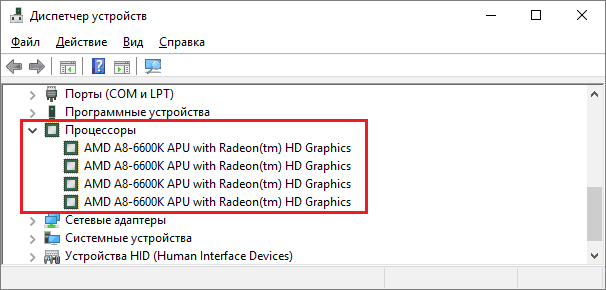
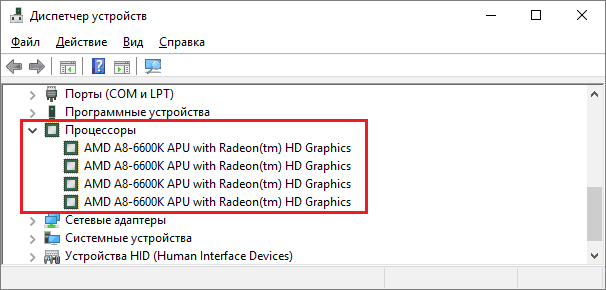
- Откройте спецификацию модели на сайте производителя и определите тип ее корпуса (сокета).
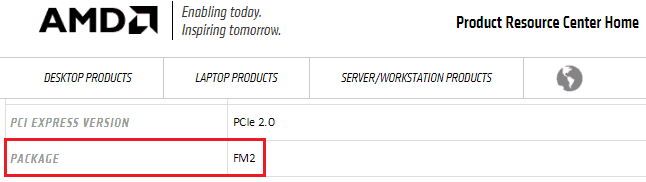
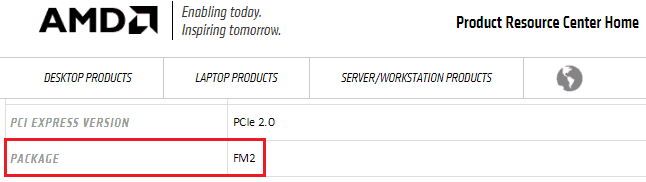
В этом примере показан съемный проц AMD, который вполне можно сменить на другой (неудивительно, ведь он десктопный  ).
).
А вот еще один – мобильный несъемный:
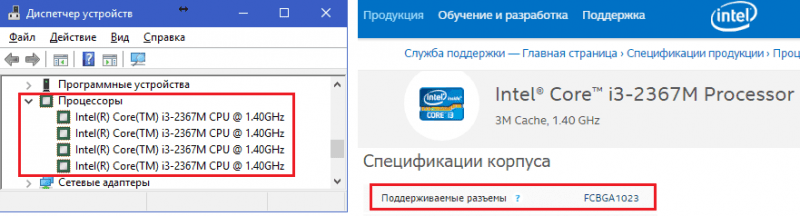
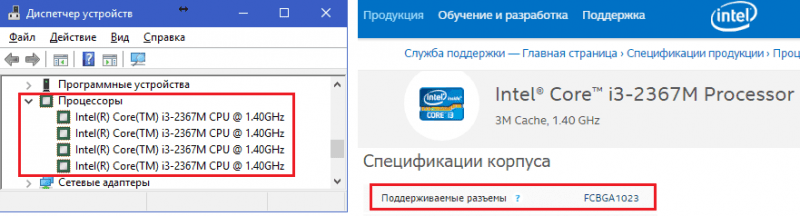
Он, конечно, тоже поддается замене, но только в сервисных центрах на специальном оборудовании. Такие ЦП меняют исключительно в случае неисправности.
Что же в этих обозначениях указывает на съемность/несъемность процессора? Буквы в названии типа корпуса. Упоминание в любых сочетаниях аббревиатуры «BGA» (ball grid array) говорит о том, что чип несъемный. Его контакты представляют собой массив шариков, которыми он припаян к плате.


В названии корпусов съемных процессоров Intel обычно присутствует сочетание «PGA» (pin grid array). Контактами им служит массив «пинов» или ножек, которые вставляются в разъем (сокет).


У продукции AMD всё неоднозначно. Определить съемность ЦП одним взглядом на название корпуса не получится. Так, корпуса мобильных процессоров FT3, FP4 являются несъемными, а S1, FS1, AM2 – съемными. Информацию о них можете найти в Интернете.
Кроме «дядюшки Гугла» узнать тип сокета вашего «камушка» могут программы. Ниже приведены скриншоты утилит HWiNFO 32/64, CPU-Z и Aida64.


Они же внесут окончательную ясность в вопрос «апгрейдопрогодности» ноутбука, если проц выпускается в корпусах разных типов, как, например, Intel Core i3-2310M.
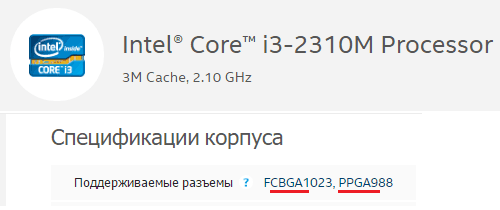
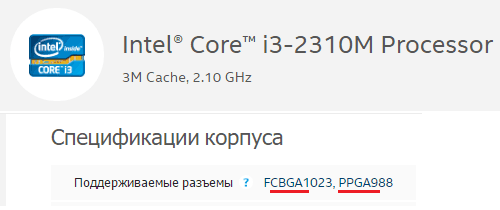
По каким параметрам определяют совместимость
Убедившись, что процессор можно демонтировать без паяльной станции, обратим свой взор на параметры, по которым подбираются совместимые модели. Их три:- Тип корпуса (сокета). Он, естественно, должен быть одинаковым и у старой, и у новой модели.
- Кодовое имя ядра. Оно тоже должно совпадать, иначе чипсет платформы не сможет взаимодействовать с процессором. Взаимозаменяемость ЦП с разными кодовыми именами в рамках одной микроархитектуры (например, Sandy Bridge и Ivy Bridge) иногда возможна, но скорее как исключение, а не правило. Если хотите провести такой эксперимент, поинтересуйтесь опытом других пользователей.
- Тепловая мощность (TDP). У нового ЦП она должна быть такой же, как у старого, или ниже. Выше нельзя, так как система охлаждения не сможет обеспечить необходимый теплоотвод. Ноут по-прежнему будет тормозить, только теперь из-за перегрева. И, очень вероятно, быстро выйдет из строя.
Узнать эти параметры также поможет сайт производителя ЦП или утилиты, о которых я упомянул выше.
Находим совместимую модель
Давайте в качестве примера посмотрим, на что мы сможем поменять вышеупомянутый Intel Core i3-2310M при условии, что нам досталась модификация в съемном корпусе. Выясним его характеристики по спецификациям на сайте Intel:- Сокет – PPGA988.
- Кодовое имя – Sandy Bridge.
- TDP (Intel называет этот параметр «расчетная мощность») – 35 W.
Получается, на замену подойдет ЦП линейки Sandy Bridge в корпусе PPGA988 (другие названия G2 или rPGA988B) с TDP до 35 W включительно.
Обратимся к сводной таблице мобильных процессоров на сайте notebook-center.ru и выберем модели с подходящими параметрами:
- Intel Core i5-2540M
- Intel Core i7-2620M
- Intel Core i5-2520M
- Intel Core i5-2450M и т. д.
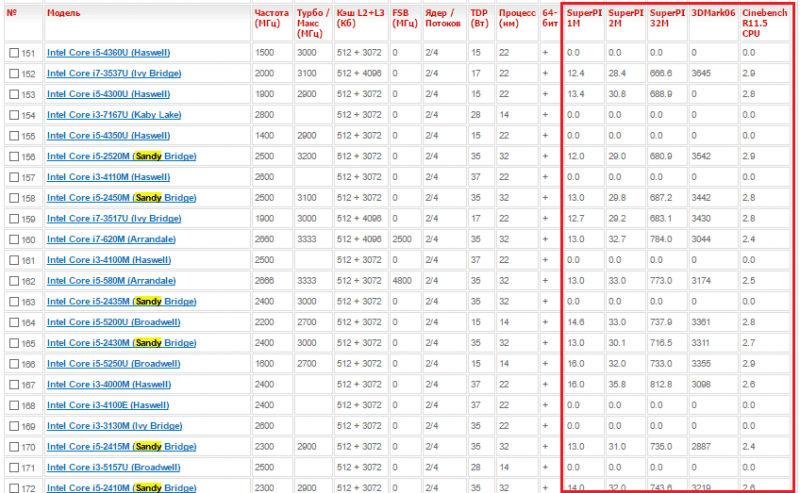
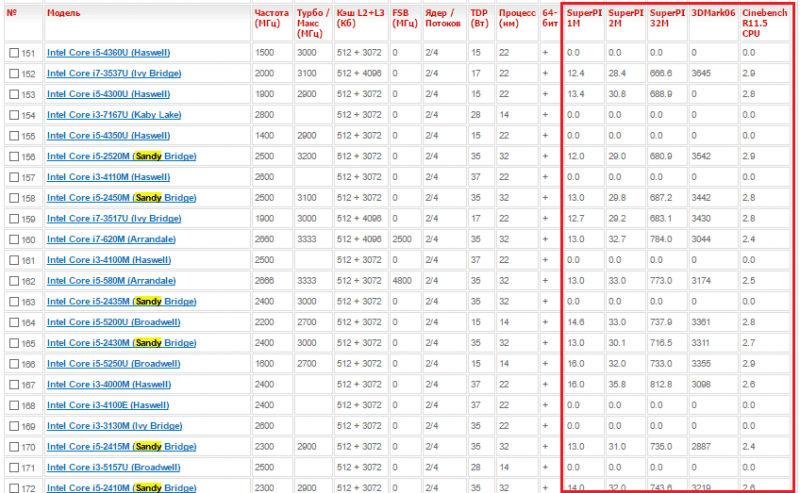
Все они могут заменить собой наш Core i3-2310M.
В таблице не указаны типы сокетов. Чтобы это узнать, достаточно открыть страничку модели, кликнув по ее имени.
Кстати, по этой же таблице можно оценить целесообразность замены, взглянув на результаты бенчмарков, которые приведены в пяти последних колонках. Или обратиться к веб-сайту cpuboss.com, где приводятся детальные сравнения различных CPU.
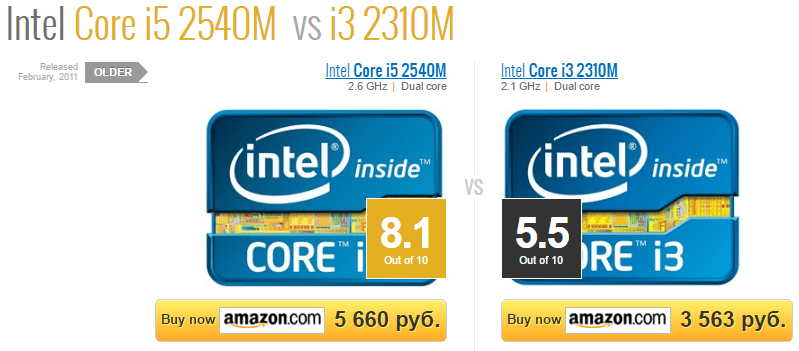
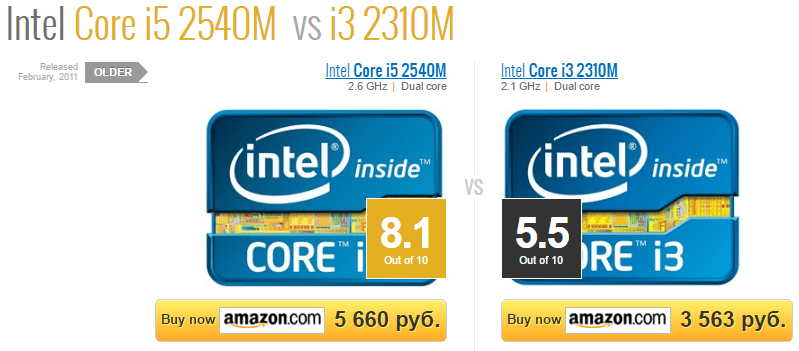
Как достать из ноутбука старый проц и установить новый
Итак, вы купили подходящую модель и готовы приступить к установке. Прежде чем браться за отвертку, обновите BIOS компьютера до последней версии: без этого платформа может не распознать новый процессор. Также подготовьте инструкцию по разборке вашего ноутбука, тюбик термопасты и салфетку.Инструкцию по разборке часто можно найти в Интернете по запросам «HP Pavilion disassembly», «Asus A52j service manual», «Acer Aspire One разборка» и т. п. Модель, разумеется, следует указать свою. Больше полезных результатов обычно дают англоязычные запросы.
При выборе термопасты ориентируйтесь на ее теплопроводность: чем она выше, тем лучше. Пасты с теплопроводностью меньше 3 Вт/(м·град) использовать нежелательно.
Всенародно любимая КПТ-8 для ноутбуков не подходит! Ее теплопроводность составляет всего 0,6-1 Вт/(м·град).
То, что описано дальше, выполняется на ваш страх и риск. Если компьютер на гарантии, вы ее потеряете
- Отключите от ноутбука все источники питания.
- Согласно инструкции, демонтируйте корпусные детали, которые прикрывают систему охлаждения. На некоторых лэптопах для этого достаточно снять крышечку одного отсека, на других – всё днище, на третьих – днище и клавиатуру, четвертые требуют почти полной разборки.
- Снимите систему охлаждения – сначала вентилятор, потом радиатор. Обратите внимание: возле винтов, которыми последний крепится к плате, стоят цифры. Именно в таком порядке (1-2-3-4) необходимо их вкручивать, чтобы обеспечить равномерный прижим кристалла и не повредить его. Выкручивание, соответственно, производится в обратном порядке (4-3-2-1). Если цифр нет, начинайте выкручивать винты с любого края и переходите от одного к другому по диагонали или зигзагом.


- Когда винты системы охлаждения имеют разную длину и толщину, запоминайте их места. Если перепутаете, последствия могут быть очень плачевными. Винтик, вкрученный в неподходящее по ширине отверстие, может со временем выпасть и вызвать замыкание. Чтобы не ошибиться, сделайте так: нарисуйте на листе бумаги схему расположения винтов и по мере выкручивания втыкайте их в те места схемы, где они находятся в реальности.
- Выкрутив все винты и отсоединив вентилятор, возьмитесь за радиатор в районе теплосъемника (металлической площадки, которая прилегает к чипу) и поднимите его вертикально вверх. Старайтесь не прикладывать больших усилий. Если ощущаете сопротивление (его может создавать слишком вязкая или засохшая термопаста), осторожно подвигайте радиатор горизонтально.


- На нижнюю поверхность теплосъемника налипают остатки термопасты и иногда – термопрокладки (вот эта фиолетовая «фигня» на фотографии ниже). Пастой покрывают процессор, а прокладки обеспечивают теплоотвод соседним узлам – мостам, видеочипу, сильно нагревающимся элементам цепей питания. Остатки пасты необходимо удалить (для этого вы и приготовили салфетку), прокладки можно использовать повторно, если они сохранили эластичность.


Возможно, вы знаете, что термопрокладки проводят тепло несколько хуже, чем паста. Так почему бы не заменить первое вторым? К сожалению, так не делается. Прокладки спасают положение в тех случаях, когда поверхности кристаллов не соприкасаются с теплосъемником. В ноутбуках слишком тесно, чтобы обеспечить каждому чипу индивидуальный теплоотвод, поэтому производители часто устанавливают в них один радиатор с общим теплосъемником. Но чипы, как вы догадались, имеют разную высоту. Пасту наносят на самый высокий (процессор), а остальные защищают термопрокладками.
- Итак, вы сняли радиатор и добрались до цели. Теперь необходимо демонтировать процессор. С одной стороны его крепления находится винт с поперечной насечкой. Поместите в нее плоскую отвертку и поворачивайте, пока микролифт не вытолкнет процессор вверх. После этого подденьте и вытащите его.


- Нанесите на новый ЦП тонкий слой термопасты и поместите в гнездо. Обратите внимание на ключ – маленький треугольник на одном из уголков процессора, возле которого нет одного-двух контактов. Он должен совмещаться с такой же меткой на сокете. Впрочем, вставить ЦП неправильно вам не удастся, если не приложить к этому значительную силу. «Камень» должен входить в гнездо без малейших затруднений. Для фиксации его в разъеме поверните винт в обратную сторону.
- Установите на место радиатор системы охлаждения. После этого прикрутите и подключите вентилятор, а также закончите остальную сборку ноутбука.
Обязательно верните на место все защитные накладки, если вы снимали их в процессе демонтажа!
Только убедившись, что у вас не осталось «лишних» деталей и всё стоит на своих местах, подключите источник питания и нажмите кнопку Power. Если замена прошла удачно, ноутбук «оживет» и на экране появится изображение. Впрочем, другого результата быть не должно, иначе вы где-то допустили ошибку. Если компьютер не включается вообще или начинает шуметь, но экран остается черным, удостоверьтесь, что замена подобрана правильно и попробуйте повторить операцию сначала. Я уверен, что всё у вас получится.
Как поменять процессор на ноутбуке: подробная инструкция
Ноутбуки уже давно перестали быть чем-то необычным. Сейчас портативные компьютеры имеются чуть ли не в каждом доме. Как правило, их применяют для работы, игр и прочих мультимедийных развлечений. Но к сожалению, техника очень быстро устаревает. Вполне реальна ситуация, когда компьютер, который еще пару лет назад тянул все современные игры, сейчас с трудом прогружает страницы браузера. Как бороться с подобным «технологическим старением», попробуем разобраться в этой статье. Тут есть два варианта: купить новый ноутбук или обновить старый и сделать его более производительным за счет комплектующих.
Возможна ли замена процессора на ноутбуке
Выясним, можно ли заменить процессор на ноутбуке. Как известно, один из главных плюсов ПК — возможность самостоятельно заменять любую деталь. В этом плане ноутбук уступает своему старшему брату. По сути в портативном компьютере можно сменить лишь три компонента: оперативную память, винчестер и процессор (ЦПУ). В этой статье мы остановимся на последнем. Ведь именно процессор отвечает за мощность устройства. И если заменить ЦПУ на более мощный, то таким образом можно «омолодить» свой ноутбук.
Стоит подметить, что обновить процессор можно далеко не на каждом устройстве. Все зависит от архитектуры конкретной модели. Порой он может быть припаян к плате, как в Asus K50C. В таком случае замена процессора на данной модели невозможна. Если же он находится в специальном слоте, то замена возможна.
Выбор процессора для ноутбука
Рассмотрим, как поменять процессор на ноутбуке. В первую очередь необходимо найти подходящее ЦПУ. Выбор процессора для ноутбука не займет много времени. Для начала необходимо найти руководство или же инструкцию к своему портативному компьютеру. Как правило, производитель указывает какие процессоры поддерживаются данной моделью. Что делать, если перечня поддерживаемых ЦПУ не оказалось, то необходимо проделать следующую последовательность действий:
- Узнать какой чипсет нужно установить на плату ноутбука. Для этого необходимо скачать программу Everest и в ней открыть раздел «Системная плата» пункт «Чипсет». Нужная информация находится напротив надписи «Северный мост».


- Полученные данные забить в поисковике и найти перечень ЦПУ, которые поддерживаются нашим чипсетом.
- Выбрать процессор помощнее в плане производительности. Для этого необходимо обратить внимание на различные характеристики. К примеру, количество ядер, частота, тепловыделение и т.д. Главное, чтобы найденная вами комплектующая имела лучшие характеристики, чем текущее ЦПУ.
Вроде бы с выбором все просто. Но теперь возникает вопрос: как поменять процессор на ноутбуке. Ответ на него найдете в следующем разделе.
Инструменты
Что нужно для того, чтобы установить ноутбук. Необходимо иметь при себе:
- отвертку;
- термопасту.
Термопаста — специальный состав, который обладает хорошими теплопроводящими свойствами. Слой термопасты позволяет эффективнее отводить тепло к кулеру, улучшая таким образом систему охлаждения и не давая ноутбуку перегреваться. Перед тем как установить новый ЦПУ, его необходимо покрыть слоем термопасты. Исключением являются новые комплектующие от компании AMD. Они уже покрыты термопастой. Однако, брать их стоит аккуратно, для того чтобы не стереть слой.
Замена процессора
Установка процессора — дело неблагодарное. Первое, на что стоит обратить внимание, — модель ноутбука. В принципе, замена процессора в ноутбуке HP практически идентична смене устройства на ноутбуке Lenovo. Единственное отличие — строение ноутбука. Производители придумывают для своих устройств различную архитектуру. А это значит, что и разбираются ноутбуки по-разному. И это стоит учитывать во время установки.
Рассмотрим, как проходит установка процессора. Итак, для того чтобы установить ЦПУ, необходимо:
- Провести подготовку. Выключить ноутбук, отсоединить все кабеля.
- Разобрать ноутбук. Пожалуй, наиболее ответственное задание. Тут все зависит от модели и компании-изготовителя. Прочитать о том, как разбирается устройство, можно в соответствующей документации. Еще один вариант — посмотреть видео в конце статьи. Главное во время разбора помнить, что ни одно действие не требует грубой физической силы.


- Отыскать старый процессор. ЦПУ находится около охлаждающей системы и встроен в материнскую плату. Чтобы получить доступ к нему, придется отделить кулер.


- Извлечь. Сначала необходимо приподнять металлический рычажок, который фиксирует процессор на материнской плате. Меняя комплектующую на Intel-плате, придется поддеть металлическую крышку, чтобы получить доступ к сокету. Также на крышке может быть установлена заглушка. Ее необходимо извлечь. С AMD-платой все значительно проще, дополнительных манипуляций не потребуется. Теперь ничто не мешает вытащить комплектующую из сокета.


- Установить новый процессор. Для этого требуется тонким слоем, не более 1 мм, нанести термопасту на центр ЦПУ. После этого установить его в сокет.


- Собрать ноутбук. Тут необходимо быть очень внимательным. Главное — не забыть вкрутить все болты и расставить комплектующие по своим местам.
В принципе установить новый процессор на ноутбук вовсе несложно. Тем не менее это требует довольно много времени. Главное быть предельно внимательным и аккуратным.
Заключение
Порой происходят такие ситуации, когда портативный компьютер не запускает современные игры, программы, да и вообще постоянно зависает. В таком случае необходимо улучшить портативный компьютер и заменить старый ЦПУ на более мощный. В первую очередь необходимо выбрать новый процессор. Для этого стоит прочитать техническую документацию или же поискать подходящие варианты на просторах Всемирной паутины.
Установка процессора хоть и трудоемкое, но вовсе несложное занятие. Понадобится лишь отвертка и термопаста. Архитектура ноутбука отличается в зависимости от компании-производителя. Поэтому в разных моделях процесс разбора может отличаться. Тем не менее процессор всегда находится около системы охлаждения. Во время разборки и сборки устройства необходимо быть осторожным, чтобы ничего не сломать.
Видео по теме
Замена процессора в ноутбуке — советы и рекомендации
Описание из каких этапов и моментов состоит замена процессора в ноутбуке
Здравствуйте. Сегодня с вами рассмотрим ситуацию, когда появилось желание заменить свой процессор на ноутбуке. Мы рассмотрим полностью и причины и, что для этого нужно. (Советуем прочиать заметку о чистке ваших ноутбуков от пыли и мусора)
- Содержание
- А стоит ли менять процессор в ноутбуке?
- Введение
- Причины замены процессора
- В каких ноутбуках можно это сделать
- Заключение
Если коротко, то: скачиваете CPU-Z из интернета, запускаете, видите подробную информацию о проце. Если в строке Package, вы видите в конце PGA – то процессор сокетный и пригодный для лёгкой замены. Если же там BGA – то значит он впаиваемый, а значит, только перепайкой может быть заменён.
Замена процессора в ноутбуках. Совместимость. Нюансы.
А стоит ли менять процессор в ноутбуке?
Сначала мы должны чётко решить целесообразность такой замены. Для этого рассмотрим основные причины, так ли они существенны:
- При замене удастся получить 200-400 мегагерц тактовой частоты
То есть, к примеру, был центральный процессор (ЦП) с частотой 1,5 ГГц, а станет 1,7 или 1,9 ГГц. Дело в том, что на самом деле прирост производительности системы при таком раскладе будет всего лишь несколько процентов.
Спросите себя, а заметите ли вы его? В большинстве случаев этот рост мегагерц смогут заметить только технические специалисты и люди, занимающиеся углубленно компьютерами. Поэтому ещё раз подумайте, а стоит ли эта замена своих денег?
- Замена с 2-х на 4-х ядерный
Если ноутбук используется только для лёгких задач – офисные программы, просмотр видео, интернет сёрфинг – то прирост вы вообще не заметите. Чтобы его действительно ощутить, нужно работать с кодирование или редактированием видео, играть в мощные игры. Тогда возможно вы и увидите увеличение и то, если выполняется условие сбалансированности системы.
Это значит, что за мощность ноутбука отвечает не только процессор, но и оперативная память и видеокарта. Для игр видеокарта и вообще стоит на первом месте, именно она обрабатывает графику в играх. Но об этом ниже.
- Возрастёт ли скорость работы игр, после замены ЦП?
Это тоже вопрос вполне очевидный. Дело в том, что за игры отвечает не только ЦП, но и оперативная память и видеокарта. Даже большего всего именно видеокарта – она обрабатывает графику в играх (и иногда в обработке видео) и чем она мощнее, тем лучше будут работать игры.
Апгрейд ноутбука — меняю процессор, озу, HDD на SSD
Поэтому здесь первым делом, важно узнать какая у вас видеокарта, если она встроенная – то никакой процессор не поможет сделать ноутбук мощнее. Также если она слишком слабая, хоть и не встроенная, то опять же замена ЦП не поможет.
Здесь важно говорить про сбалансированную систему для игр. Для этого нужно точно знать какая у вас видеокарта или процессор. Изучить их технические характеристики в интернете, в том числе и тесты их в играх, а потом уже делать вывод об их смене. (Полезная статья почему греются и ломаются ноутбуки)
Если всё-таки хорошо обдумали свою задумку и решили продолжить решать вопрос замены процессора в ноутбуке, то читаем дальше.
Введение в замену процессора
Делать замену процессора в ноутбуке заметно сложнее, чем в компьютере. Ноуты в основном имеют постоянную техническую комплектацию у большинства пользователей. Если в них что-то и меняют, то это:
- Оперативная память – можно добавить больше или заменить на новую и исправную
- Жёсткий диск – можно заменить на экземпляр с большим объёмом или скоростью или просто на рабочий, если старый сломался
- Процессор – достаточно редко, поскольку зачастую он уже впаян в материнскую плату, заменить его, можно только при помощи перепайки. Конечно, не всегда так сложно, что мы и рассмотрим в данной статье
- Видео чип – ещё реже можно заменить и тоже, обычно только перепайкой
- Детали типа – привод дисков, wi-fi модуль рассматривать не будем, поскольку они на скорость и производительность работы не влияют, только на функционал
Если мы возьмём компьютер, вернее его системный блок, то там можно заменить любую деталь на лучшую. Как бы там ни было, в буке можно заменить процессор, хоть это и сложнее. Для этого давайте начнём разбирать в этом вопросе.
Причины замены процессора в ноутбуке
- В ноутбуке мощная видеокарта и хотелось бы поставить мощнее процессор
- Нестабильная работа ЦП
- Может и ещё по некоторым другим причинам
Начнём с того, что не все процессоры могут быть заменены. В буках они могут быть впаяны в плату с завода. В таком случае придётся отдавать ноут в мастерскую, они сделают работу по перепайке. Но она может оказаться дорогостоящей, поэтому перепайка целесообразна только для средне или мощных дорогих буков.
Также процессор может быть не впаян. Что говорит о том, что он может быть легко заменен даже в домашних условиях, но только, если вы разбирали ноутбуки, поскольку придётся разобрать его полностью, учесть все мелочи при замене, всё собрать назад. Зачастую такое никак не под силу сделать дома. Но, по крайней мере, это будет не очень дорого сделать в ремонтном сервисе.
(Информативная статья про шум в наших ноутбуках)
Для того чтобы узнать впаян процессор или нет, можно воспользоваться специальной программой, которая показывает полную техническую информацию по ЦП. Называется она CPU-Z. Она полностью бесплатна, её легко можно скачать с официального сайта. Размер кстати у неё тоже очень маленький, порядка 2-х мегабайт.
Скачиваете её из интернета, запускаете, видите подробную информацию о ЦП. Если в строке Package, вы видите в конце PGA – то процессор сокетный и пригодный для лёгкой замены. Если же там BGA – то значит он впаиваемый, а значит, только перепайкой может быть заменён.
В любом случае важно полностью изучить техническую информацию по-своему ноуту. Плюс посмотреть этот вопрос в интернете, путём набора в поиске модели ноутбука и замены его процессора.
Также стоит учесть, что с появлением нового проца может увеличиться его тепловыделение (он же мощнее, значит, при работе выделяет больше тепла), соответственно нужно убедиться сможет ли его охладить установленная система охлаждения, ведь она была рассчитана на предыдущий, послабее.
Заключение
В конце стоит отметить, что процесс замены процессора в ноутбуке достаточно сложен и кропотлив. Даже, если вы решили, что замена целесообразна, найти подходящий экземпляр будет непросто. Сами по себе ЦП ноутов редко продаются, найти подходящий именно вам будет нелегко.
В любом случае, если не имеете нужных знаний, решить этот вопрос самостоятельно будет сложно. Самое главное это просчитать материальную сторону дела, может дешевле и проще будет продать этот бук, пусть и по сниженной цене. Но за то при покупке нового вы получите:
- Более мощную модель, необходимую вам для ваших нужд
- Новый экземпляр будет лучше работать, хотя бы за счёт своей новизны (ну понятно, что это будет и более мощным, в том числе из-за одной новизны устройства его производительность особо не вырастет)
- Сэкономите много времени без поиска нужного процессора для замены, а также поиска надёжного ремонтного центра для проведения этой операции
Вернуться на главную страницу
7
Мне понравилось3
Мне непонравилось
Извините! Но вы уже оставили свой голос.
- 04 июня 2015
- Alex Rempc.by
Замена процессора ноутбука на более мощный: пошаговая инструкция
Практически каждый пользователь с изобретением ноутбука получил возможность быть свободным. Это устройство позволяет носить с собой все необходимые инструменты для отдыха, развлечений и офисной работы. Даже выбравшись на природу, вы сможете контролировать свои дела и развлекать себя любимой игрой. Все мобильные устройства благодаря этому приобрели большую популярность. В жизни любого пользователя со временем наступает такой момент, когда его девайс становится не таким быстрым и мощным, каким он был раньше. После выхода новых игр и компьютерных программ,системные требования становятся все выше, поэтому вашему ноутбуку становится уже не по силам работать с ними. Самой популярной модернизацией устройства является замена процессора ноутбука на более мощный. Под модернизацией понимают замену слабых компьютерных компонентов на более мощные и современные. Задача процессора состоит в выполнении целого ряда функций, которые ставит пользователь. Все эти задачи выполняются в операционной системы. Их решение обеспечивает приемлемую работу устройства. Для полного решения проблемы слабого компьютера зачастую приходится заменять материнскую плату в пару с процессором. Когда необходимо осуществлять замену? Необходимость замены процессора ноутбука на более мощный может быть вызвана различными техническими причинами. К основным из них можно отнести:
— скачки напряжения в электросети;
— повреждение электросети в офисе, квартире и так далее;
— наличие физических повреждений.
После замены центрального компонента ваш ноутбук станет намного быстрее. Однако стоит учитывать, что у каждого устройства есть определенный ресурс. Соответственно можно установить не любой процессор, а только тот, который подходит вашей материнской плате. Замена в основном актуальна только на устройствах, которые изначально были мощными, а после 3-5 лет использования становятся не такими актуальными, как они были на момент покупки. Стоит сказать производителям спасибо за возможность увеличения производительности за счет сравнительно небольших затрат.
На что менять?
Замена процессора ноутбука представляет собой довольно сложный процесс. Найти ту модель микропроцессора, которая подойдет конкретно под вашу материнскую плату, будет довольно проблематично. Так, например, на стационарных компьютерах этот процесс осуществляется намного легче, поскольку на рынке можно встретить множество различных устройств под тот или иной тип платы. Часть комплектующих во время выбора отсеивается, в их число входят дорогие и мощные модели, и у пользователей просто не остается другого выбора, кроме как искать свою деталь среди сломанных устройств. Такие устройства можно встретить на различных аукционах. Продаются они по смешным ценам. Не стоит после их установки ожидать огромного прироста производительности. Конечно, может быть ваш ноутбук станет работать быстрее, но скорее всего полученный результат будет далек от ожиданий.
Чего опасаться?
Замена процессора на более мощный сопровождается целым рядом особенностей. Пользователи, у которых нет достаточного опыта сборки компьютера, могут ошибиться с выбором компьютерных компонент. Это может привести к поломке всего устройства. Если действовать неосторожно, то можно повредить многие агрегаты. В результате вы вынуждены будете потратить внушительную сумму на восстановление старого устройства или покупку нового. Если вы не уверены в собственных силах, то лучше обратиться в специализированный сервисный центр. Там всю работу выполнят специалисты. В том случае, если ваше устройство стоит на гарантии, то любое действие такого плана сразу снимает устройство с гарантийного обслуживания. Если вы поменяете процессор, а потом обнаружите поломку, то за ремонт устройства вам придется платить самостоятельно.
Замена процессора: алгоритм
Замена процессора ноутбука на более мощный осуществляется по следующему сценарию:
- Необходимо выбрать ту модель процессора, которая подходит по типу разъема на вашей материнской плате. Данный этап считается довольно ответственным, поскольку если вы не правильно подберете компонент, то ваш выбор может стать совершенно бесполезным и приведет к пустой трате денег.
- Следующим этапом является подготовка инструментов, которые могут потребоваться в процессе модернизации. Обычно это небольшая отвертка и тюбик термопасты.
- После того, как вы разберете ноутбук, вам нужно будет снять с вашего процессора систему охлаждения.
- Снимите процессор и хорошенько очистите место его установки от старой термопасты.
- Перед установкой необходимо тщательно промазать все комплектующие термопастой.
- В обратном порядке устанавливаем детали.
- Собираем корпус устройства и проверяем ноутбук на работоспособность.
В том случае, если комплектующие были установлены правильно, ноутбук заработает, и вы сможете приступить к работе с ним.
Ноутбуки HP
Если вы приобрели ноутбук, но некоторые параметры устройства вас не устраивают, то здесь вам может помочь замена процессора на более мощный. Компания HP сегодня достаточно хорошо известна. Производитель хорошо себя зарекомендовал. HP выпускают довольно мощные ноутбуки, обладающие возможностью дальнейшей модернизации. На данном этапе замена процессора практически ничем не отличается от устройств других производителей. В данном случае установка, как и у остальных производителей, начинается с выбора комплектующих. HP делает свои устройства в основном на хорошо известных процессорах от компании intel. Среди производителей комплектующих данный производитель является лидером. В его модельном ряду можно найти процессор под любую материнскую плату.
Процессоры AMD
Если центральное процессорное устройство ноутбука у вас полностью пришло в негодность, то помочь в этом случае может только замена процессора на более мощный. Компания AMD занимает второе место на мировом рынке по производству процессоров. Также AMD является крупнейшим производителем графических процессоров. Продукты данной компании славятся невысокой ценой и высокой производительностью. Intel является основным конкурентом данной компании. В 2010 году компания AMD выпустила свой первый 6-ядерный процессор, который был призван конкурировать с топовыми моделями i5 и i7. Устройство быстро заняло лидирующее положение на рынке. Модельный ряд компании AMD довольно разнообразен. В арсенале производителя можно найти процессор практически для всех моделей материнских плат. Комплектующие имеют очень широкую ценовую категорию. Каждый пользователь легко сможет выбрать устройство под свои потребности и размер кошелька.
Замена Intel Core 2 duo
Если материнская плата у вас пришла в негодность, то, скорее всего, вам потребуется замена процессора на более мощный. Intel Core 2 duo представляют собой 64-разрядные микропроцессоры. Производство данных компонентов было начато еще в 2006 году. На сегодняшний день процессоры данной модели можно считать ветеранами среди современных устройств. Данный процессор славился доступностью и быстротой на момент своего выхода. Все устройства, которые работают сегодня на данном процессоре, к сожалению, уже устарели и требуют модернизации. Данный процессор настолько стар, что материнская плата, но которой он установлен, не поддерживает современные процессорные устройства. Если вы хотите сделать свой девайс под управлением Core 2 Duo современней и быстрей, то вам необходимо задуматься о покупке новой материнской платы.
Замена i3 на i5
Как правило, именно при обновлении девайса требуется замена процессора ноутбука на более мощный. Наиболее часто встречающейся модификацией смены процессоров является i3 на i5. На рынке портативной электроники в данный момент все чаще встречаются ноутбуки с большим простором для усовершенствования. Как правило, все подобные устройства имеют в своем арсенале предустановленные процессоры от компании Intel. Подобные устройства являются оптимальным вариантом для компактного ноутбука. При надобности его можно усовершенствовать до таких характеристик, которыми не могут похвастаться даже некоторые стационарные компьютеры. Замена процессора i3 на i5 является наиболее частой модификацией, поскольку разница между ними колоссальная. Процессор i3 в этом случае можно считать младшим братом. Он работает всего на двух ядрах. Также существуют варианты, оснащенные несколькими потоками обработки информации. Это позволяет приблизить его производительность к уровню i5.
Как можно заменить процессор на ноутбуке
Ноутбук – это далеко не новое для пользователей устройство, заслужившее популярность и пользовательские амбиции за счёт возможности эксплуатации без привязки к стационарному месту. В нынешнее время пользователи всё чаще приобретают ноутбуки как для эксплуатации в личных целях, так и для выполнения рабочих и профессиональных задач. Так как стоимость ноутбука, достойного по показателям мощности далеко не демократичная, нередко пользователям, в силу стремительного развития компьютерных технологий, а, соответственно, и требований к технике, приходится столкнуться с проблемой, выражающейся несоответствием запросов владельца и производительности аппарата уже через несколько лет после его приобретения, а то и раньше. Обусловленная дилемма ставит потребителя перед сложным вопросом, как усовершенствовать ноутбук без кардинальной замены его новым, дорогостоящим устройством, что предполагает решение в виде замены «сердца» аппарата более современной и усовершенствованной по техническим показателям деталью. В этой статье расскажем, возможна ли процедура замены процессора на портативном ПК, кажущимся практически неразборным, есть ли резон в таком процессе и как его выполнить самостоятельно.

Методика замены процессора на ноутбуке.
Причины и актуальность замены
Для некоторых людей эта статья может изначально показаться неактуальной, в силу сложности понимания вопроса, зачем требуется замена центрального процессора на ноутбуке. На самом деле всё довольно просто: нередко возникают ситуации, когда ноутбук выходит из строя, всё чаще произвольно перезагружается, не подгружает операционную систему при запуске или же запускается, однако с критическим для пользователя отсутствием изображения. Такие прецеденты являются хоть и косвенными, однако всё же признаками проблем с ЦП, что выражается потребностью его замены с целью восстановления функциональности аппарата. Кроме банальной поломки, причиной потребности замены детали выступает её элементарное техническое устаревание. Признаками такого прецедента является невозможность загружать «тяжёлые» программы, удлинение периода отклика устройства на запросы, систематические «тормоза» системы, что не позволяет комфортно эксплуатировать аппарат согласно субъективным требованиям.
Естественно, решить вопрос можно приобретением нового ноутбука, «сплавив» старый товар на вторичном рынке, однако такой вариант редко выступает выгодным в финансовом плане для пользователя: даже при удачной продаже старого ПК, придётся существенно потратиться, чтобы приобрести новый, альтернативный товар с достойными техническими характеристиками. В ситуации, когда продажа старого лэптопа и покупка нового не является возможной, приходит в помощь следующий вариант: поменять на ноутбуке процессор на более мощный – выгодный и эффективный способ усовершенствования своего устройства путём апгрейда.
Везде ли можно поменять процессор
Решившись на восстановление производительности лэптопа при помощи апгрейда, первоначально стоит разобраться в вопросе, можно ли заменить процессор на ноутбуке, имеющемся в распоряжении пользователя. Задача не из простых, так как иногда ответ на вопрос, возможно ли поменять процессор на конкретном ноутбуке, даже при знании марки и модели товара, в силу отличающейся комплектации устройств, при их сборке в разных точках, найти довольно сложно. Вариативность ответа зависит напрямую от критерия, вмонтирован в устройстве ЦП посредством подключения через специальные разъёмы или же впаян в систему. И первый, и второй случай допускает возможность поставить новый процессор в агрегат, однако, процедура замены отличается существенно по сложности выполнения.

Если имеющийся в пользовании ноутбук имеет разборную комплектацию, процедура замены детали не отличается особой сложностью, выполнима каждым человеком при знании регламента осуществления задачи. Во втором случае для осуществления модернизации агрегата обусловленным методом придётся производить пайку контактов, что не всегда выполнимо в домашних условиях, так как требует определённых знаний и навыков работы в области инженерных компьютерных технологий. Соответственно, специалисты рекомендуют отказаться от самостоятельного выполнения процедуры в подобной ситуации, советуют решать проблему посредством обращения в специальный сервисный центр или же провести апгрейд модели путём замены винчестера или расширения оперативной памяти. Исходя из особенностей замены, варьирующейся от комплектации модели, ответ на конкретный вопрос, можно ли на ноутбук поставить другой процессор, предполагает предварительное выяснение, впаянная или подсоединяемая деталь, замена которой предполагается, стоит «внутри» устройства. Выяснить этот момент можно несколькими способами:
- Посредством разбора лэптопа и визуальной оценки конфигурации модели. Стопроцентный и достоверный метод решения дилеммы, можно ли ноутбук подвергать апгрейду, однако, сложный в исполнении.
- При помощи изучения технической документации, если инструкция к аппарату имеется в наличии. Такой вариант работает только в случае наличия «родной» инструкции к лэптопу, так как комплектация ноутбука зависит не только от модели устройства, но и от локализации сборочного предприятия в силу специфики его работы.
- Методом изучения информации во Всемирной паутине. Способ по достоверности аналогичный предыдущему, не всегда даёт стопроцентный ответ.
- Путём загрузки специального приложения, ресурсы которого позволяют прояснить ситуацию. С этой целью зачастую используется софт CPU-Z, при помощи которого пользователь получит результат, в виде названия установленного процессора, что позволит определить, можно ли поставить процессор поновее, на имеющийся ноутбук.
Рассмотрим подробно, в каких ноутбуках можно поменять процессор, отталкиваясь от типа детали, установленной на портативном устройстве.

Определение типа ЦП
С целью определения типа процессора, а, соответственно, и возможности его замены в домашних условиях, необходимо загрузить приложение CPU-Z, которое в результате сканирования выдаёт актуальную информацию обо всех комплектующих лэптопа, и не только. Для владельца ноутбука важными идентификаторами, позволяющими оценить возможность разборки устройства, являются символы PGA или BGA, прописанные в строке с названием интересуемой детали в категории «Тип сокета». Сокращение PGA свидетельствует о том, что процессор разборный, и пользователь сможет самостоятельно осуществить его замену, в ином случае, когда прописан идентификатор BGA – деталь впаяна в систему, для выполнения апгрейда потребуется помощь профессионалов.
Выбор детали
Перед заменой устройства ещё одной важной задачей, непосредственно влияющей на полученный после выполнения замены ядерника результат, является выбор самого ЦП. Обращать внимание при покупке нового процессора важно на такие характеристики:
- Тип сокета. Он должен совпадать с типом старой модели, в ином случае устройство не сможет быть установлено в лэптоп.
- Символьное название ядра.
- Тепловая или расчётная мощность модели: должна быть равной или меньшей, чем у «родного» ЦП, иначе система охлаждения лэптопа не сможет справляться с поставленными задачами, что обусловит быстрый выход из строя его комплектующих, а, соответственно, к его поломке в силу перегрева.
При выборе более производительной модели пользователю важно учитывать совместимость приобретаемого чипа с материнской платой ноутбука. Правильный подход к выбору обуславливает потребность получения информации на сайте производителя детали, установленной на портативное компьютерное устройство, ориентируясь на критерии её взаимозаменяемости на техническом уровне.

Процедура замены
После осуществления подбора требуемой замены детали пользователь непосредственно подходит к вопросу, как поменять процессор на ноутбуке, а именно к регламенту выполнения манипуляции. Кроме самого процессора, чтобы выполнить операцию правильно, пользователю необходимо подготовить набор чистых салфеток, небольшую отвёртку, а также термопасту, которая понадобится в процессе установки новой детали. Прежде чем приступить к разборке ноутбука, нужно обновить BIOS, ознакомиться с инструкцией, а ещё лучше иметь её в наличии «перед глазами», чтобы в процессе выполнения операции следовать неуклонно её пунктам. Алгоритм, как выполняется замена процессора на ноутбуке, практически не отличается в зависимости от марки и модели устройства. Ноутбуки разных производителей подвергаются апгрейду, если это допустимо в техническом плане, согласно следующему регламенту:
- После подготовки нового процессора, вспомогательных материалов и инструкции можно приступать к непосредственной разборке ноутбука. Важно в процессе снятия «винтиков» запоминать их месторасположение, или маркировать их, что значительно облегчит процедуру сборки лэптопа, и гарантирует установку крепёжных элементов на штатные места.
- Чтобы добраться до процессора и поменять его, потребуется демонтировать систему охлаждения устройства, а также прочистить её от пыли и ссора перед установкой.
- Дальше необходимо изъять сам процессор. Для этого надо будет аккуратно ослабить рычаг, которым прижимается деталь к материнской плате и вынуть осторожно её из посадочного места, чтобы не повредить контакты.
- Перед установкой новый ЦП обрабатывается тонким шаром термопасты и устанавливается в штатное место. К этому пункту работы стоит подойти с особой осторожностью: процессор должен войти в предназначенные для него отверстия без особых усилий. В этой ситуации грубая сила не актуальна, так как детали легко поддаются деформации, что может послужить причиной поломки устройства.
- После того как процессор установлен, можно приступать к сборке лэптопа, осуществив все разборочные операции в обратном порядке.
Если все манипуляции выполнены корректно, после сборки и включения ноутбука исполнитель работ сможет созерцать стандартный процесс загрузки лэптопа и приветствие на экране – это будет свидетельствовать о том, что замена процессора увенчалась успехом.
Теперь о некоторых нюансах, касающихся замены процессора на ноутбуке, а особенно возможности и перспектив апгрейда лэптопа в зависимости от его производителя. К примеру, замена процессора на ноутбуке HP не ассоциируется со специфическими сложностями, осуществляется так же, как и на устройствах иных производителей. Практически все модели этого производителя зарекомендовали себя с лучшей стороны, выпускаются с достойными техническими характеристиками, разработчиками предусмотрена возможность модернизации устройств любого модельного ряда.
Предполагается также такая техническая возможность апгрейда, как замена процессора на ноутбуке Asus и Acer из устаревшего модельного ряда, предназначение которых больше предполагает выполнение офисных задач, нежели эксплуатацию в игровых или профессиональных целях. В свою очередь, замена ядерника на ноутбуке Acer из нового модельного ряда выполнима, однако, в большинстве случаев предполагает осуществления операции в специализированных центрах за счёт монолитного соединения контактов путём пайки. С подобной проблемой могут столкнуться и пользователи, желающие повысить производительность и мощность лэптопа посредством апгрейда с помощью замены процессора на ноутбуке Asus.

Не отличается уникальностью замена процессора, имеющегося в распоряжении пользователя ноутбука, под брендом Samsung. Техника этого производителя в преимущественном большинстве поддаётся модернизации, гласное, удостоверится, что модель портативного устройства имеет разборную конфигурацию, подобрать ЦП, соответствующий по характеристикам «родной» детали, и осуществить апгрейд согласно вышеописанному регламенту.
Отдельное внимание стоит уделить лэптопам под брендом Sony Vaio, так как основной ассортимент техники этого производителя не отличается высокими показателями по производительности и мощности, что преимущественно не позиционирует их приобретение в целях выполнения сложнокатегорийных задач. Замена процессора на ноутбуке Sony Vaio – это манипуляция, за которую не берутся даже в сервисных центрах, а если даже и соглашаются выполнить такую операцию, то в порядке исключения, причём цена за услугу будет недемократичной на фоне аналогичных по трудоёмкости работ. Специалисты рекомендуют обладателям устройств Sony Vaio осуществлять модернизацию лэптопов с особой осторожностью, так как разработчики техники заложили в неё уникальную архитектуру, взаимозаменяемую только при условии приобретения деталей с предназначением для одного модельного ряда и серии устройств. Улучшить технические характеристики на ноутбуке Sony Vaio можно посредством расширения оперативной памяти, путём установки более мощного винчестера или материнской платы.

Подведение итогов
Модернизация компьютерной техники посредством замены ЦП, как «сердца» лэптопа является наиболее популярным и эффективным способом повысить производительность устройства, «подтянуть» его технические характеристики под свои потребности. Задача по технологии выполнения не относится к категории сложных, однако, требует ювелирного и комплексного подхода, с обязательной оценкой возможности осуществления такой процедуры и подбором подходящей к конкретному лэптопу детали. При желании осуществить самостоятельный апгрейд ноутбука, прежде чем приступить к работе, пользователю стоит взвесить свои силы и возможности, так как некорректная переустановка детали может стать роковой ошибкой, полностью вывести агрегат из строя. Информация, представленная в статье, поможет сориентироваться, допустима ли замена процессора на вашем ноутбуке, и, следуя регламенту осуществления модернизации, выполнить задачу в домашних условиях. Помните, если вы сомневаетесь в своих силах, лучше доверить эту задачу специалистам, которые на профессиональном уровне смогут проапгрейдить ваш ноутбук, правда, небесплатно.








